Raktár telepítése v
1. Munkaadatbázis létrehozása (amint fent említettük, az eloszlásban nincs üres adatbázis), akkor az Sdbman.exe alkalmazást kell használni (alapértelmezés szerint a C: \ UCS \ SH 4 könyvtárban található). Az adatbázis létrejön a szerveren! Ehhez előfordulhat, hogy telepítenie kell az ügyfélalkalmazást a kiszolgálóra. Javasoljuk, hogy egy adatbázis létrehozásakor helyi kapcsolatot használjon.
2. Amikor először hozzon létre egy adatbázist, majd folytassa a 3. lépéssel Ha azt szeretnénk, hogy hozzon létre egy üres adatbázist a szerver, amely már a munkát az adatokkal korábban, az alábbi lépéseket:
Állítsa le az adatbázis-kiszolgálót
Régi adatbázisok áthelyezése bármely helyre
Kezdet SDBConf.exe alkalmazás (található alapértelmezés szerint a C: \ UCS \ SDBCli). Ne feledkezzen meg a Database, Databaselogs paraméterek értékéről. majd tisztítsa meg őket!
Indítsa el az adatbázis-kiszolgálót, és menjen a 3. lépésre
3. Futtassa az Sdbman.exe alkalmazást (alapértelmezés szerint a C: \ UCS \ SH4 könyvtárban található) - amikor a rendszer kéri a nevet és jelszót, kattintson a Mégse gombra.
4. Válassza ki az "Egyéb" - "Adatbázis létrehozása ..." menüpontot
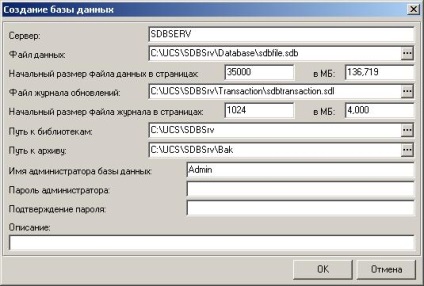
5. Az "Adatbázis létrehozása" ablakban ki kell töltenie az alábbi mezőket:
6. Az összes szükséges mezõ kitöltése után az adatbázis létrehozásához kattintson az "OK" gombra
7. Ha az adatbázist egy korábbi verzió (Interbase) adatainak átvitelére hozták létre, akkor a következő elemeket nem kell végrehajtani
8. Ezután meg kell kilépni az alkalmazásból Sdbman.exe és indítsuk el újra, de a bejáratnál, hogy írjon be egy létező felhasználói nevet (umolchaniyuAdmin) és jelszót (alapértelmezés szerint üres), majd kattintson az «OK». Két hibaüzenet jelenik meg:

Hagyja figyelmen kívül ezeket az üzeneteket, és jelentkezzen be az alkalmazásba
9. Válassza ki az "Egyéb" - "Kérelem megadás" menüpontot. A megjelenő ablakban a "Eljárás:" buildall be, és a "Library", adja meg a teljes elérési utat a könyvtár sh_crtdb.dll (alapértelmezett C: \ UCS \ SH4 \ srv \ sh_crtdb.dll). Ezután válassza a "Dokumentum" - "Futtatás" menüpontot, vagy használja a megfelelő ikont a tálcán. A lekérdezés végrehajtása után a következő üzenet jelenik meg az alsó ablakban:

10. Kövesse a 8. lépésben ismertetett lépéseket. Csak az eljárás során válassza az Elemzés lehetőséget.
11. Indítsa el a Warehouse (Sh .exe) alkalmazást, és tesztelje az alkalmazás egészségét